Vim
Vim, de las siglas en ingles de Vi improved, es un potente editor de texto con muchisimos mandatos. Presenta extensiones y mejoras sobre el tradicional binomio de editores modales historicos ex y vi, incorporaciones originales de 4BSD.
Este editor no solo es conocido por su curva de aprendizaje un poco larga, tambien para muchos es su favorito por la productividad y la rapidez, ya que su principal uso esta en usar solamente el teclado, con una combinacion exquisita para cumplir su cometido.
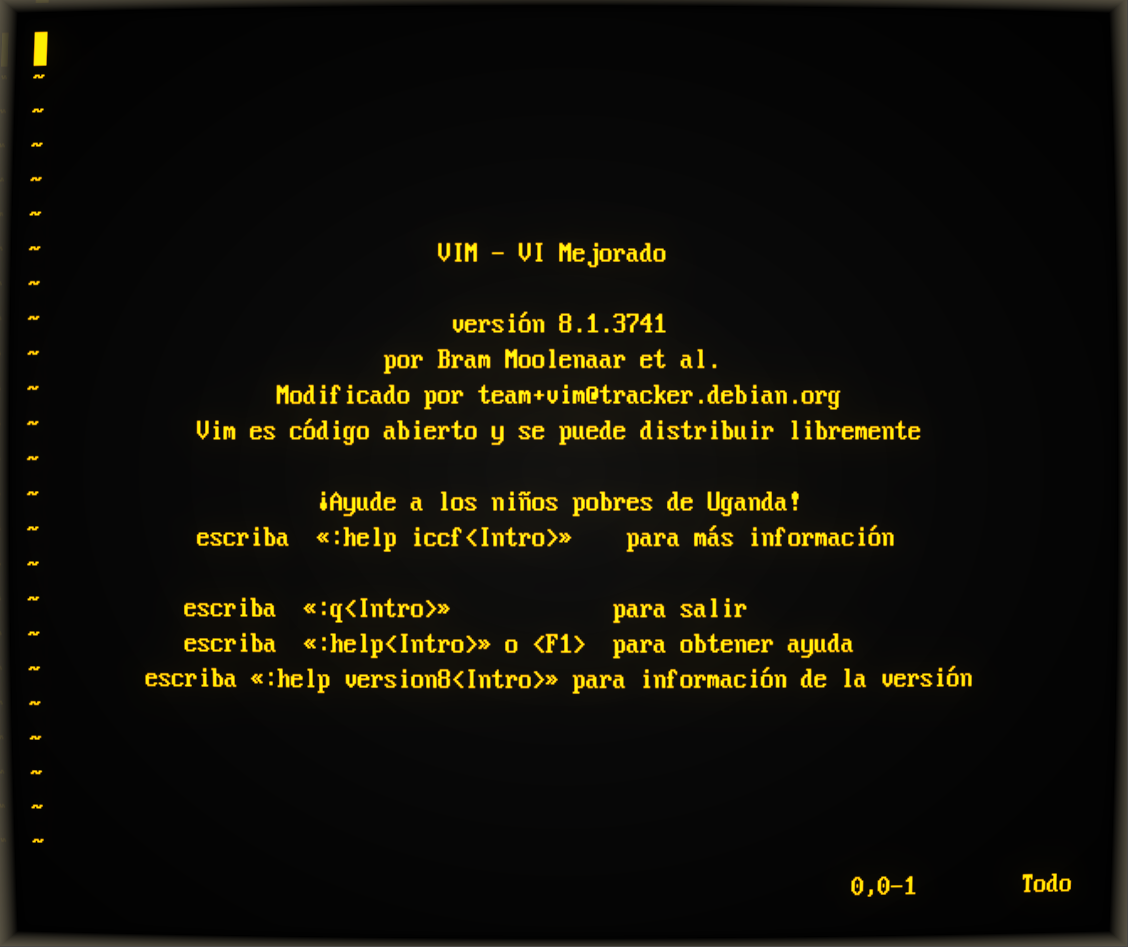
Vim se configura con el fichero ~/.vimrc
Tutorial de Vim
Este tutorial no puede abarcar todo el potencial, el lector debera
indagar por su cuenta, quiza apoyandose de la propia informacion oficial o
tambien puede que de la misma pagina del manual de nuestro sistema o, si
se prefiere, se puede ejecutar el comando vimtutor. Este
modesto articulo lo que trata es de motivar, por medio de cosas basicas,
lo que puede ofrecer.
Como muchos editores de texto con una Interfaz de texto, su inicio estara como muchos comandos, o en otras palabras, se debera proporcionar un argumento, que en este caso es el archivo a editar.
vim fichero.txt
Nos encontraremos, si es que tiene, con el contenido del archivo.
Ahora, para poder editar, podremos presionar la tecla i,
desplazarnos con las flechas de siempre y escribir como cualquier editor
de texto.
Una vez hayamos escrito algo (como Hola tildes :D)
presionamos ESC. Ahora para guardar nuestros cambios,
presionamos : y escribimos wq. Por ultimo,
seria confirmar lo que escribimos con la tecla ENTER.
Ahora veamos nuestros cambios con el comando cat:
cat fichero.txt
# salida: Hola tildes :D
Modos
Vim es un editor un poco diferente al resto. Este posee algo llamado modos, que cambian el modo de operar con el texto y entre otras cosas. Entre los principales modos que podremos abarcar:
- Modo comando: Es el modo por defecto en el que
inicia VIM. Permite, como su nombre lo indica, ejecutar comandos de Vim,
cosa que se puede realizar ingresando
:. Podras moverte en la pantalla, borrar o copiar texto. - Modo normal: Este modo es con el que iniciamos el comando y se puede volver cuando se desee presionando Tecla Esc. Ademas que permite ejecutar ciertos mandatos que nos haran mas eficientes a la hora de escribir documentos o programar, inclusive.
- Modo insercion: Para escribir texto en un fichero, debes usar este modo. Hay varias maneras de ingresar a este modo, pero la manera mas utiliza es usar la tecla i.
- Modo visual: Puedes usar las flechas de cursor para seleccionar texto a lo largo de las lineas (en lugar de trabajar directamente en las lineas donde esta posicionado el cursor). Podras activar el modo visual con la tecla v.
Combinaciones
Solo se han mostrado lo mas sencillo de Vim, y con todo esto se puede usar como un bloc de notas comun y corriente, pero para poder explotar todo su potencial debemos aprendernos mas combinaciones y saber como y cuando usarlas.
| Comando Basico | Resultado |
|---|---|
| Esc | Conmuta a modo de Comandos. |
| i | Conmuta a Modo de Insercion (para empezar a escribir) |
Esc+:w |
Guarda los cambios. |
Esc+:q! |
Descarta los cambios y sale de Vim. |
Esc+:w |
Guarda los cambios y sale de vim. |
Insercion
| Tecla | Tipo de Insercion |
|---|---|
i |
a partir de la posicion actual del cursor. |
a |
desplaza primero una posicion del cursor. |
I |
al inicio de la linea. |
A |
al final de la linea. |
o |
una linea abajo de la posicion actual del cursor. |
O |
una linea arriba de la posicion actual del cursor. |
Normal
| Tecla | Movimiento del Cursor |
|---|---|
h |
Desplaza una posicion a la izquierda. |
j |
Desplaza una posicion abajo. |
k |
Desplaza una posicion arriba. |
l |
Desplaza una posicion a la derecha. |
[ o Inicio |
Desplaza al principio del parrafo. |
] o Fin |
Desplaza al final del parrafo. |
g |
Desplaza al inicio del fichero |
G |
Desplaza al final del fichero |
| Tecla | Edicion |
|---|---|
| u | Deshace el cambio |
| Ctrl+r | Rehace el cambio |
| X | copia lo seleccionado al portapapeles. |
| Supr o x | Borra un caracter |
| y | Copia todo el parrafo actual. |
| D | Corta todo el parrafo actual |
| p | pega el parrafo desde el portapapeles. |
Visual
| Tecla | Tipo de entrada a modo visual |
|---|---|
v |
seleccionando primero el caracter de la posicion actual del cursor. |
V |
seleccionando toda la linea donde se encuentra el cursor. |
Corrector ortografico
Si bien Vim suele utilizarse para programar, opcionalmente podras usar un corrector ortografico en vim.
Conclusion
En recomendacion del autor, no hay muchas cosas comparables para
poder aprender lo basico de Vim que vimtutor. Tiene
ejercicios y explicaciones detalladas, ademas que el tutorial en
promedio, si se desea, se puede aprender en 25-30 minutos.